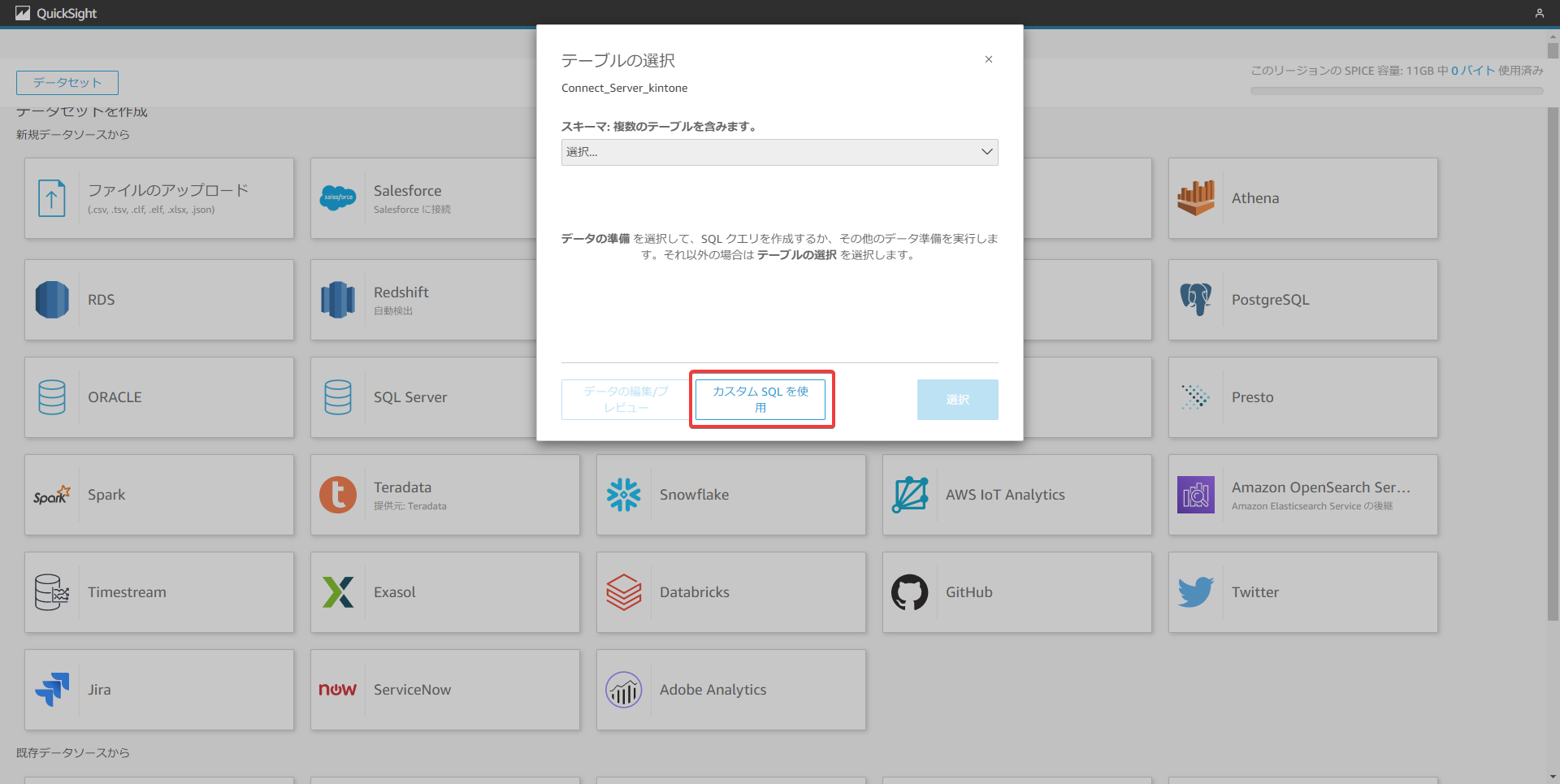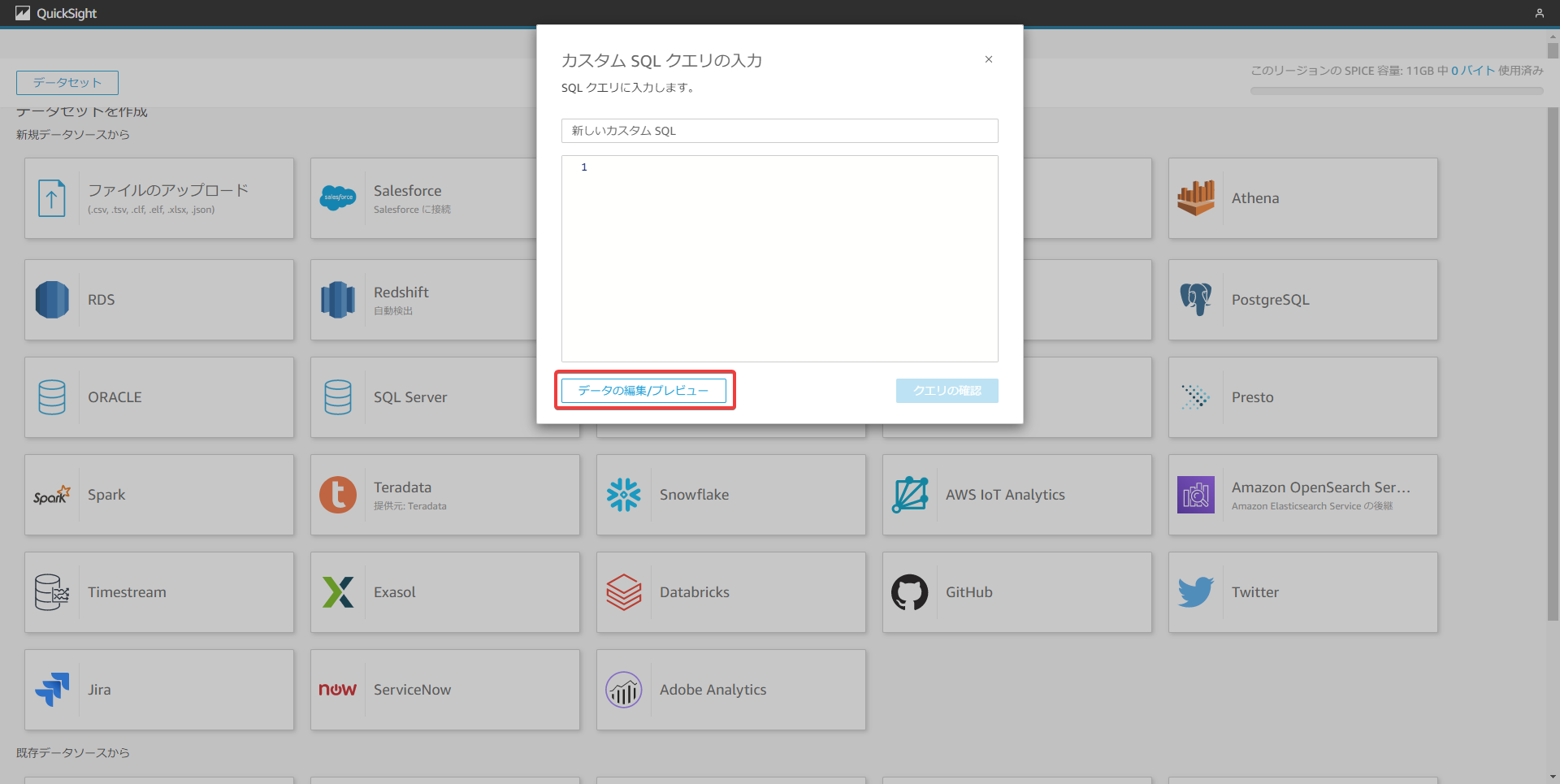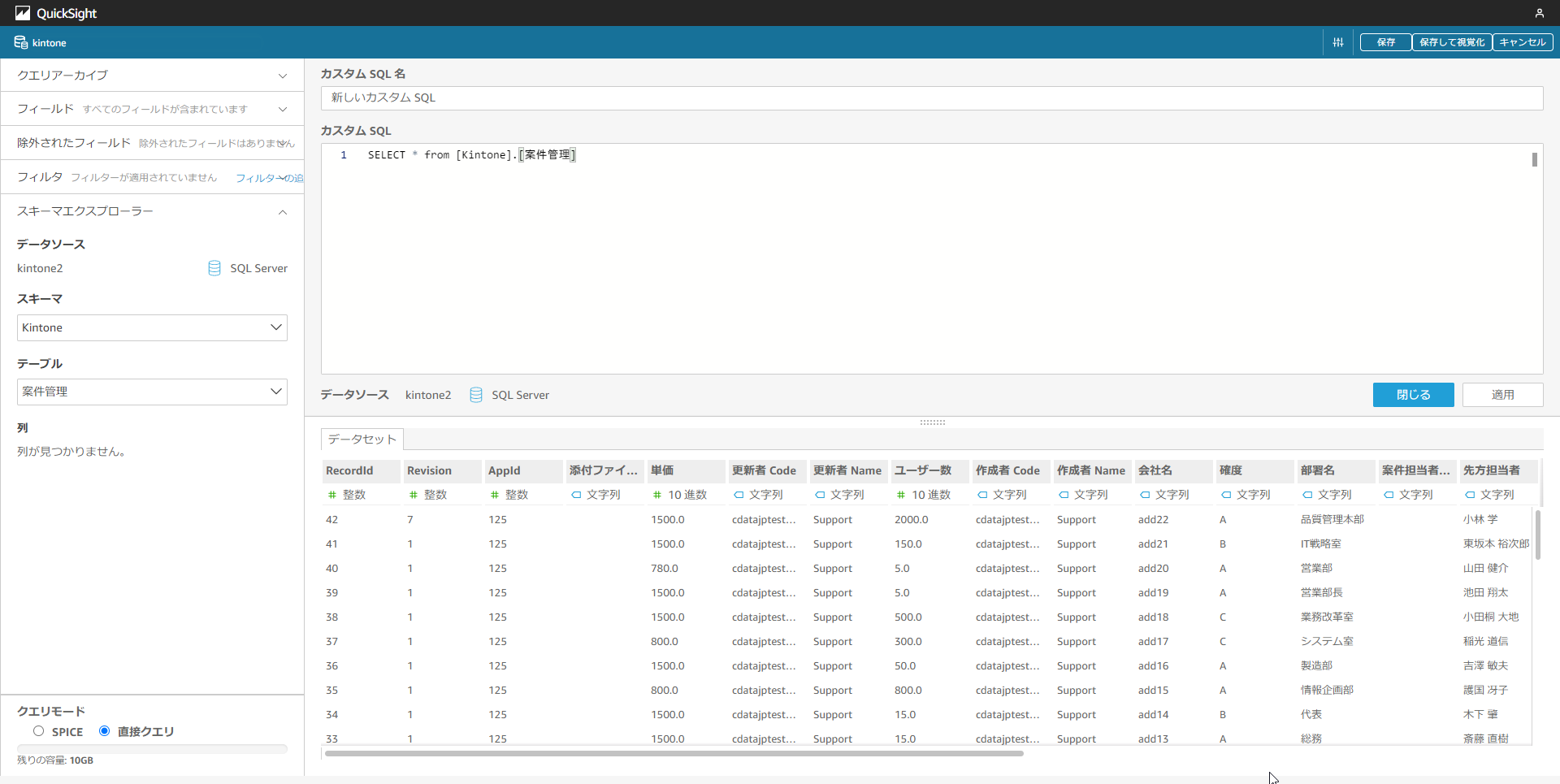ノーコードでクラウド上のデータとの連携を実現。
詳細はこちら →こんにちは!ウェブ担当の加藤です。マーケ関連のデータ分析や整備もやっています。
Amazon QuickSight は、ユーザーがインタラクティブなダッシュボードを作成できるサービスです。Amazon QuickSight とCData Connect Server を一緒に使うことで、簡単にExcel データに連携する可視化、ダッシュボードを作成することができます。この記事では、Connect Server を経由してAmazon QuickSight からExcel に連携するダッシュボードを作成する方法を説明します。
CData Connect Server は、Excel データの仮想インターフェースを提供し、Amazon QuickSight からリアルタイムExcel データに直接連携することができます。Amazon QuickSight に簡単にExcel データをインポートすることで、レスポンシブなダッシュボードをAWS エコシステム上で作成することができます。
CData Connect Server は、直観的なPoint-and-click インターフェースでデータソースへの接続およびAPI エンドポイント作成を行います。
Authentication セクションのExcelFile には有効なExcel ファイルを設定する必要があります。
URI をバケット内のExcel ファイルに設定します。さらに、次のプロパティを設定して認証します。
URI をExcel ファイルへのパスに設定します。Box へ認証するには、OAuth 認証標準を使います。 認証方法については、Box への接続 を参照してください。
URI をExcel ファイルへのパスに設定します。Dropbox へ認証するには、OAuth 認証標準を使います。 認証方法については、Dropbox への接続 を参照してください。ユーザーアカウントまたはサービスアカウントで認証できます。ユーザーアカウントフローでは、以下の接続文字列で示すように、ユーザー資格情報の接続プロパティを設定する必要はありません。
URI をExcel ファイルを含むドキュメントライブラリに設定します。認証するには、User、Password、およびStorageBaseURL を設定します。
URI をExcel ファイルを含むドキュメントライブラリに設定します。StorageBaseURL は任意です。指定しない場合、ドライバーはルートドライブで動作します。 認証するには、OAuth 認証標準を使用します。
URI をExcel ファイルへのパスが付いたサーバーのアドレスに設定します。認証するには、User およびPassword を設定します。
デスクトップアプリケーションからのGoogle への認証には、InitiateOAuth をGETANDREFRESH に設定して、接続してください。詳細はドキュメントの「Google Drive への接続」を参照してください。
これで、Excel の仮想データベースが作成でき、Amazon QuickSight からの可視化が可能になりました。
次の手順で、Excel の仮想データベースをCData Connedct Server に作成し、データをインポートして可視化を作成します。
SELECT <カラム名> FROM [<スキーマ名>].[<テーブル名>]。例えば、SELECT * FROM [Excel1].[Sheet] などです。
このようにAmazon QuickSight からExcel データに連携ができました。これで簡単に可視化やダッシュボード作成が可能です。他にも多くのSaaS に対応するCData Connect Server の詳細をこちらから ご覧ください。


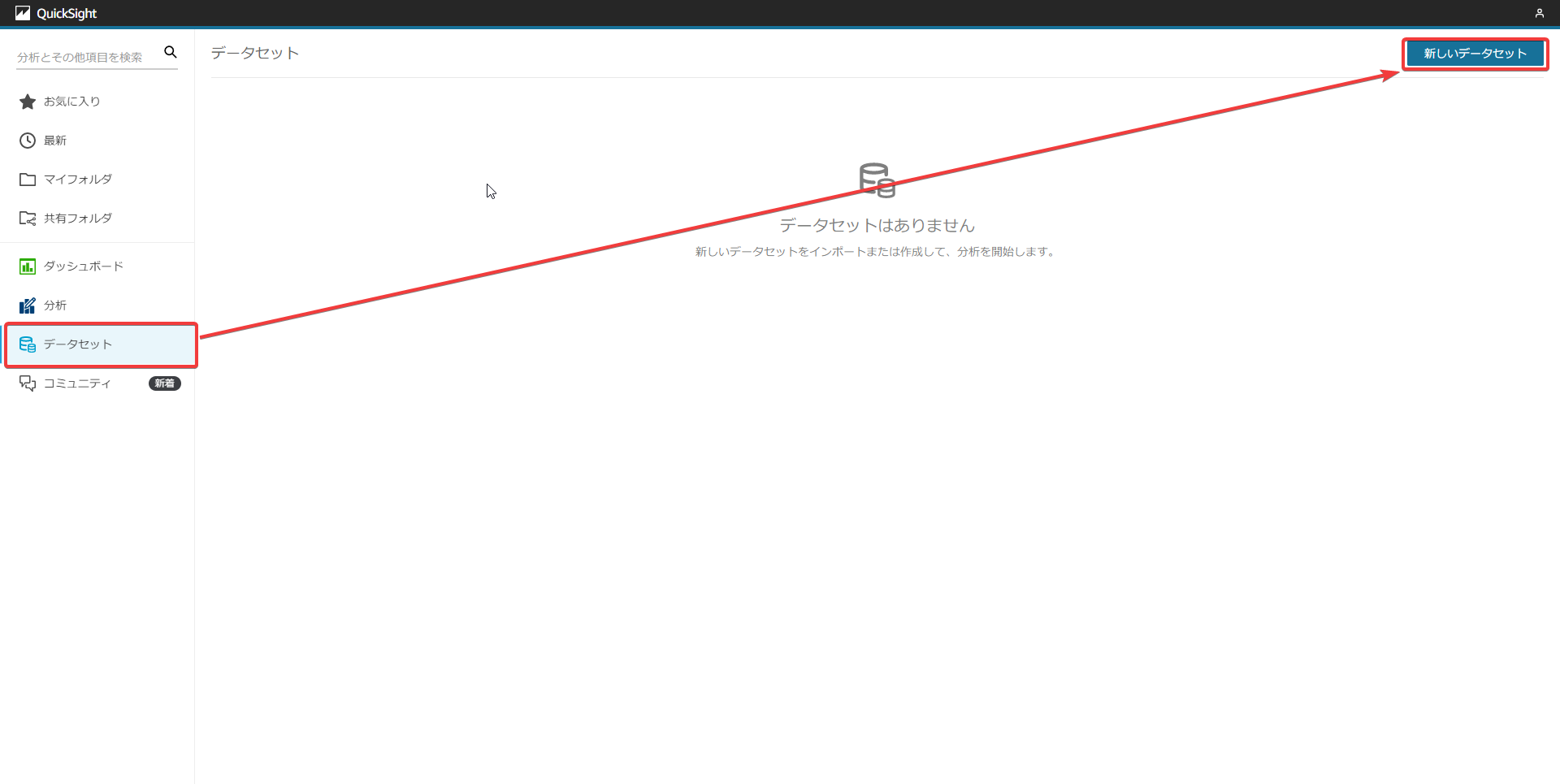
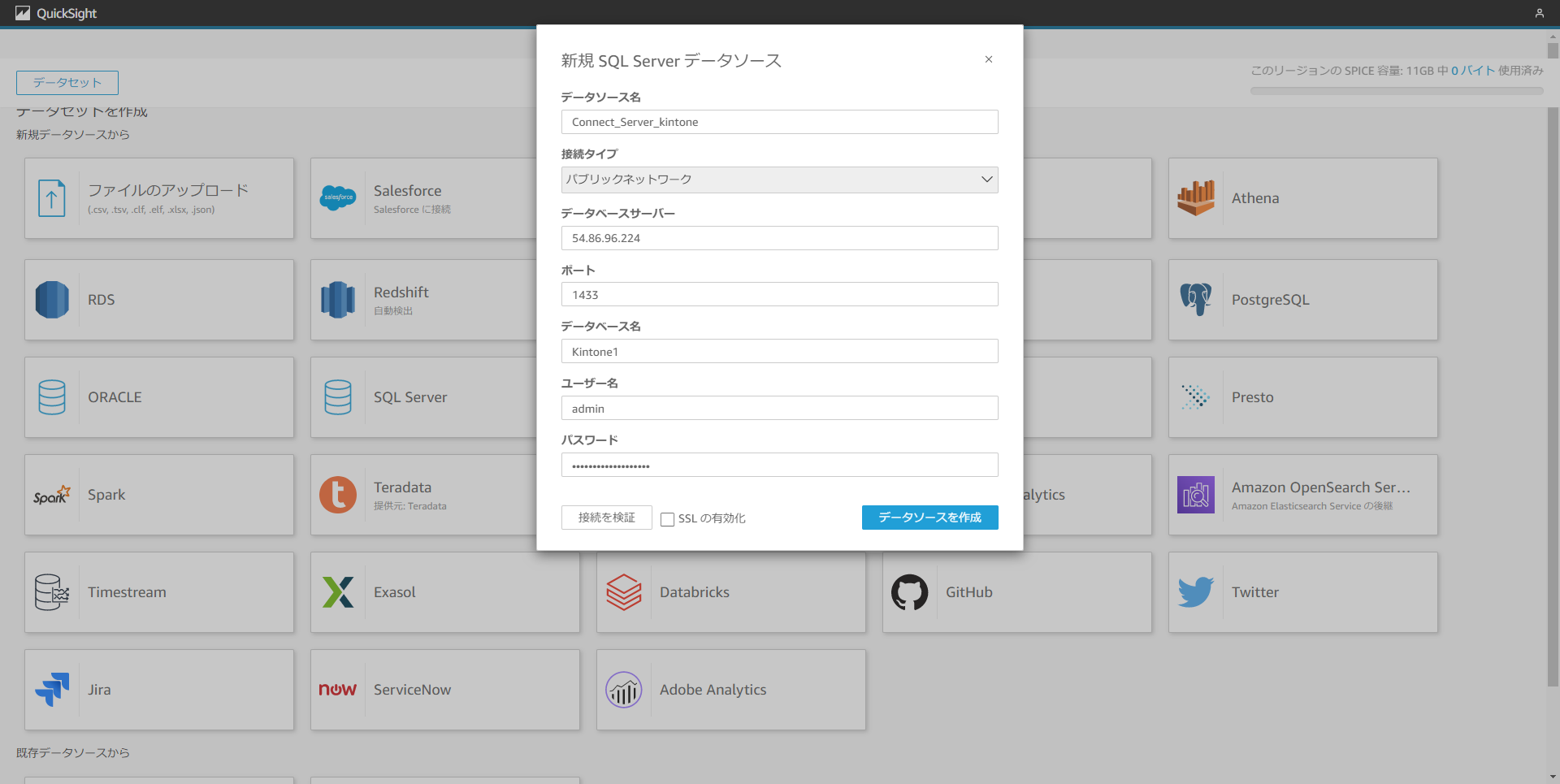 「接続を検証」をクリックして接続をテストし、問題がなければ「データソースを作成」をクリックして接続を確立します。
「接続を検証」をクリックして接続をテストし、問題がなければ「データソースを作成」をクリックして接続を確立します。